U moet meerdere toepassingen zijn tegengekomenen webservices waarmee u een ander systeem op afstand kunt bekijken en bedienen. Deze toepassingen en services zijn vooral handig als u op afstand problemen met iemands systeem wilt oplossen. Chrome Remote Desktop BETA is een Chrome-applicatie die zojuist door Google is uitgebrachtwaarmee u op afstand toegang krijgt tot een computer met uw Chrome-browser en Google-app of Gmail-ID. Impliciet bedoeld voor Chrome-notebooks, het werkt op elk systeem waarop Chrome is geïnstalleerd; Mac, Windows, Linux etc.
Met de app kunt u op afstand toegang krijgen of delenje systeem met iedereen die Chrome gebruikt. Beide systemen moeten deze app in hun Chrome-browser hebben geïnstalleerd voor een succesvolle verbinding. Omdat je met de app systemen kunt delen of openen, zijn er buitengewone machtigingen voor nodig. Eenmaal geïnstalleerd, start u het zoals elke andere app, logt u in op uw Google-app of Gmail-ID als u nog niet bent aangemeld. U hoeft geen synchronisatie in beide browsers te hebben ingesteld. Start de app, log in en klik Doorgaan met om door te gaan naar de machtigingenpagina.

De applicatie heeft toegang tot alle bestanden opuw systeem, uw browsegeschiedenis en alle gegevens die u met elke website uitwisselt, daarnaast heeft het ook toegang nodig tot informatie in uw Google-account om de verbinding tot stand te brengen.
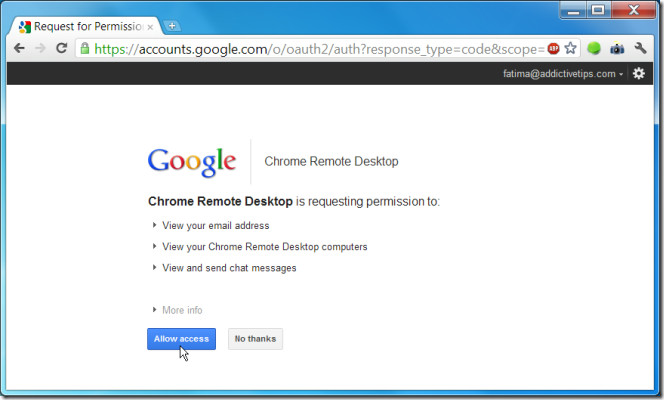
Nadat u de app toestemming heeft verleend (op beide systemen), krijgt u de optie om toegang te krijgen tot een gedeelde computer of om uw eigen computer te delen. Klik op om uw eigen computer te delen Deel deze computer en de toepassing genereert een toegangscode. Om toegang te krijgen tot een gedeelde computer, klikt u op toegang krijgen tot een gedeelde computer link onder de knop.
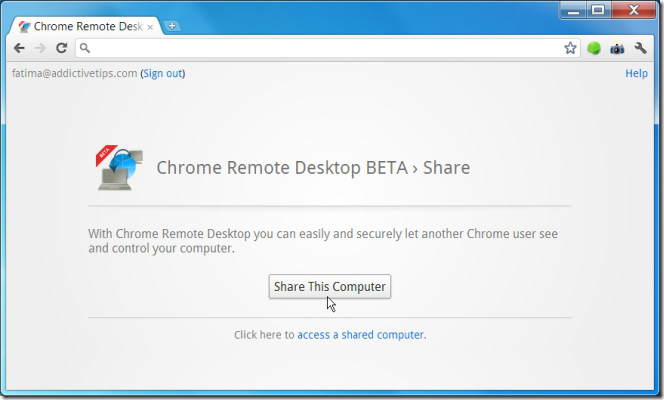
De gebruiker die toegang heeft tot uw systeem moet op klikken toegang krijgen tot een gedeelde computer link en voer de voor u gegenereerde toegangscode in het daarvoor bestemde veld in. Uw code ziet er als volgt uit, de code verloopt na een korte periode als deze niet wordt gebruikt.
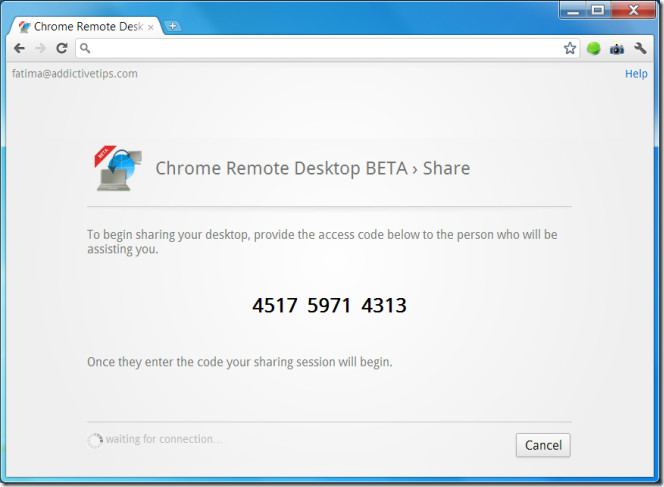
Aan de andere kant wordt het volgende scherm weergegeven; voer de code in (spaties zijn niet nodig) en klik op verbinden (u ziet dit scherm als u ervoor kiest om toegang te krijgen tot iemands gedeelde computer).
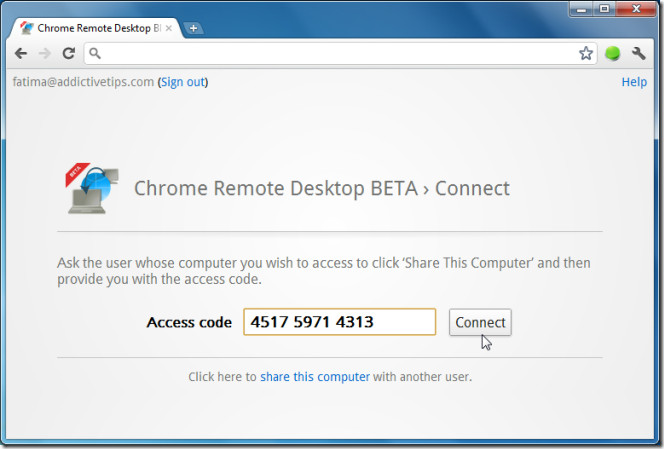
Het duurt even voordat de verbinding tot stand is gebracht. Nadat verbinding is gemaakt, ontvangt het systeem dat op afstand wordt benaderd een melding dat een verbinding met succes is gemaakt. Het meldingsvenster blijft boven alle andere vensters staan en klikt op Stop met delen knop in Chrome of de Loskoppelen knop in de melding beëindigt de verbinding.
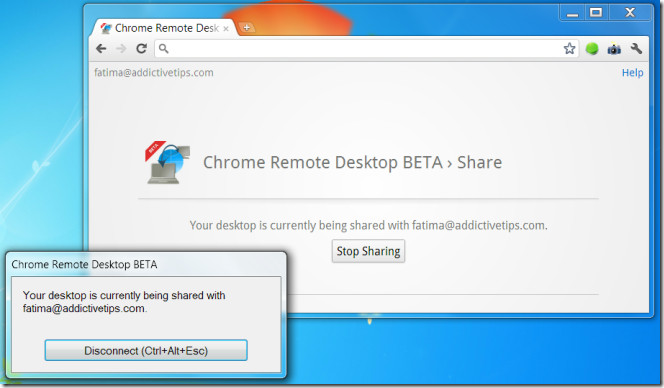
Zodra de verbinding tot stand is gebracht, bent u datkan het andere systeem zien en besturen vanuit de Chrome-app. Met de applicatie is het delen van desktops en toegang tot systemen synoniem; toegang wordt verleend wanneer de verbinding tot stand is gebracht en er geen afzonderlijke machtigingen voor zijn.
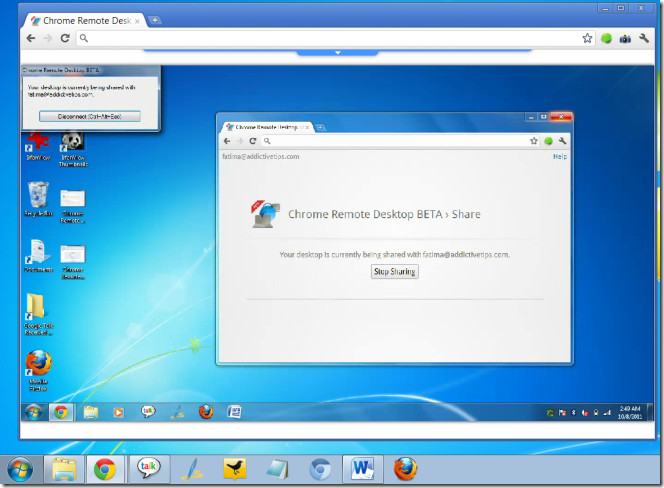
U kunt het gedeelde systeem op twee verschillende manieren bekijkenformaten (in Chrome), muis over de vervolgkeuzepijl die in het midden van het gedeelde scherm verschijnt en klik op de knop Volledig scherm in het paneel om deze te vergroten tot maximale schermgrootte. U kunt de verbinding vanaf dit paneel op elk moment beëindigen.

Alle acties die op het andere systeem worden uitgevoerd, worden onmiddellijk geïmplementeerd, maar worden na een korte vertragingsperiode weerspiegeld. Om uw verbinding te beëindigen, klikt u op Loskoppelen knop in de melding, of, als u toegang tot een systeem hebt, klikt u op de knop in de melding die u op het gedeelde scherm ziet en de verbinding wordt verbroken.
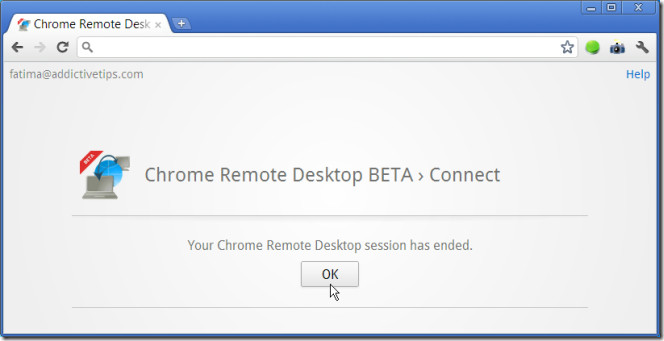
Aanmelden bij Gmail, aanmelden om te synchroniseren eninloggen bij deze applicatie zijn allemaal verschillende dingen. Je bent misschien niet ingelogd bij Gmail of synchroniseert, maar als je bent ingelogd bij de applicatie, zorg er dan voor dat je uitlogt. Om uit te loggen, start u de toepassing opnieuw en klikt u op Uitloggen naast uw e-mail-ID.
Installeer Chrome Remote Desktop BETA-applicatie voor Chrome













Comments